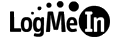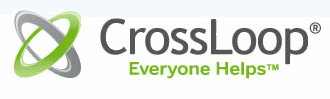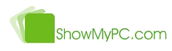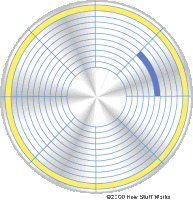Berikut adalah beberapa layanan Remote Desktop Gratis yang tersedia di Internet. Masing-masing memiliki karakteristik serta fitur yang berbeda. Beberapa di antaranya merupakan layanan berbasis web di mana kita harus terlebih dahulu mendaftar dan melakukan instalasi satu program kecil, ada pula yang bersifat stand alone sehingga mengakses komputer dapat dilakukan lewat jalur VPN. Selain itu ada pula yang berkemampuan untuk berbagi layar desktop bagi lengkap dengan fasilitas chat dan VOIP yang biasanya berguna untuk melakukan pelatihan atau presentasi jarak jauh dan bahkan ada pula yang memungkinkan kita untuk melakukan remote desktop melalui handphone atau PDA. 
Menggunakan Yuuguu untuk berbagi layar desktop via Web, anda dapat meminta peserta untuk berbagi kontrol layar dan bekerja sama secara real time melalui web. Sangat membantu untuk bekerja sama menyuntung sebuah dokumen, mempercepat proses pembuatan dokumen dan presentasi secara online.
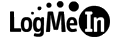
Cukup instal LogMeIn pada komputer yang ingin diakses dan kita akan dapat melakukan remote terhadap PC atau Mac dari mana saja hanya menggunakan sebuah browser. Apapun dapat dilakukan seolah-olah secara fisik berada di depan PC atau Mac yang sedang di remote.
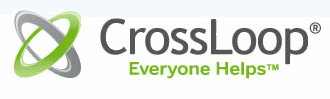
CrossLoop memungkinkan kita untuk melihat layar, kendali atas mouse dan keyboard pada komputer remote. Dalam promosinya CrossLoop dapat dijalankan dalam waktu kurang dari 2 menit. Cukup download dan instal aplikasi dan akan secara otomatis mengkonfigurasi sendiri untuk lingkungan jaringan komputer anda.
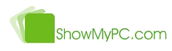
ShowMyPC memungkinkan kita untuk berkolaborasi dalam melakukan Remote Desktop. Cocok sebagai alternatif untuk yang Anda yang sudah biasa menggunakan WebEx atau Gotomypc. Beberapa kelebihannya antara lain gratis, tidak perlu instalasi, pendaftaran, tidak perlu login. Juga memiliki fitur chatting, White-Board dan mampu merekam layar. Dibangun menggunakan standar SSH VNC serta menyediakan layanan Premium Hosting.

Menggunakan SkyFex Remote Assitant memungkinkan kita menyaksikan dan mengakses komputer dari jauh secara real time. Skyfex tidak memerlukan tambahan software dan bekerja melalui proxy, firewall atau NAT pada jaringan. SkyFex adalah layanan berbasis Windows dan membutuhkan Internet Explorer.

Selain dapat melakukan remote desktop, TeamViewer dilengkapi dengan fitur transfer file yang memungkinkan kita menyalin file dan folder dari dan ke komputer yang sedang diakses.
Untuk memasang TeamViewer tidak diperlukan hak Administrator. Cukup jalankan software dan jangan lupa untuk mematikannya setelah selesai. Jika menggunakan TeamViewer tidak perlu khawatir tentang firewall karena TeamViewer akan menemukan cara komunikasi secara otomatis. Untuk penggunaan non-komersial tersedia secara gratis.

Pertama kita harus mengunduh dan menginstal Gooer pada semua komputer yang ingin diakses. Setelah itu komputer dapat diakses menggunakan PC atau perangkat Mobile. Pengguna PC bisa menggunakan sebuah browser (IE, Firefox atau web browser lain yang mendukung Java) sedangkan pengguna mobile dapat mengunjungi wap.gooer.com untuk mendapatkan aplikasi berbasis Java yang tersedia untuk klien perangkat Mobiles/PDA.
Jika ingin mengakses remote komputer melalui ponsel atau PDA, Anda harus memasang di atas Gooer Host Software PC ke host pertama, setelah itu Anda dapat men-download software ini, Anda kirimkan ke perangkat mobile dan menginstalnya.

Untuk memulai sesi program ini Anda harus terlebih dahulu sign in menggunakan Windows Live ID. Jika Anda ingin memulai sesi dan tidak memiliki Windows Live ID, Anda dapat menginstalas program ini namun sebelum masuk, Anda tetap memiliki Windows Live ID.

Yakkle dibangun menggunakan platform Java. Fungsi remote desktop sharing sebenarnya hanya salah satu fitur yang tersedia selain Instant Messaging, File Sharing, Video dan Conference. Yakkle dapat saling berkomunikasi dengan Gmail serta Jabber. Yakkle juga mampu berintegrasi dengan account Twitter.

Dimdim Web Meeting tersedia dalam edisi open source maupun komersiil yang mampu mendukung ribuan peserta. Tidak seperti layanan web meeting sebelumnya, Dimdim tersedia secara online atau kita juga dapat menginstalnya di server pribadi. 
Untuk menggunakan DESKTRA, unduh dulu file “FreedomSetup1_1.exe”, instal pada PC yang ingin diakses dari internet. PC ini disebut “HOST”. Windows perlu reboot untuk menyelesaikan instalasi. Setelah reboot
PC tersebut akan dipromosikan dengan DESKTRA Freedom Desktop Server Control Panel. ID baru otomatis dibuat ketika “DESKTRA Freedom Server.exe” berjalan untuk pertama kalinya. Isi password yang Anda inginkan dan klik tombol “Start” untuk memulainya. gunakan akun yang sama saat meng-install DESKTRA untuk melanjutkan proses instalasi.

Beberapa keunggulan yang dimilikinya:
- Zero-Configuration: instal dan Anda siap digunakan! Tidak perlu konfigurasi yang rumit mengubah setting jaringan, ataupun firewall untuk memulainya.
- Mudah pakai: akses komputer dari manapun selama dalam dalam daftar Anda dunia!
- Aman: semua data dienkripsi dan private agar tidak ada orang lain dapat melihatnya. Tentu saja NO spyware atau adware apapun!
- Cepat: Remobo akan mencoba untuk membuat koneksi secara langsung atau peer-to-peer antara komputer untuk mendapatkan kecepatan terbaik.
- Fleksibel: dilengkapi dengan akses remote desktop, file sharing & VPN.